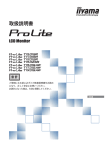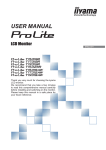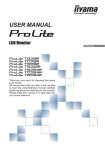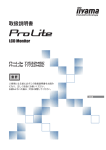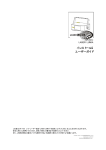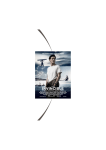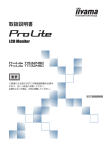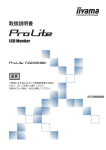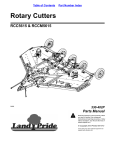Download 取扱説明書 - iiyama
Transcript
取扱説明書 重要 ご使用になる前に必ずこの取扱説明書をお読み になり、正しく安全にお使いください。 お読みになった後は、大切に保管してください。 警告表示について 本書では、次のような表示をしています。表示の内容をよく理解してから本文をお読みください。 警告 この表示を無視して、誤った取り扱いをすると、人が死亡または重傷 を負う可能性が想定される内容を示しています。 注意 この表示を無視して、誤った取り扱いをすると、人が傷害を負う可能 性が想定される内容および物的損害のみの発生が想定される内容を示 しています。 VCCI(電波障害自主規制) 日本語 この装置は、情報処理装置等電波障害自主規制協議会 (VCCI) の基準に基づくクラス B 情報技術装 置です。この装置は、家庭環境で使用することを目的としていますが、この装置がラジオやテレ ビジョン受信機に近接して使用されると、受信障害を引き起こすことがあります。本書に従って 正しい取り扱いをしてください。 ただし、下記のことが守られず使用された場合は、保証いたしかねますのでご注意ください。 ■ モニタの内部およびケーブルの改造はしないこと。 ■ 電源コードは付属のものを使用すること。 ■ 本書の内容の一部または全部を無断転載することは固くお断りいたします。 ■ 本書の内容については将来予告なしに変更することがあります。 ■ 本書に記載した会社名,商品名は、各社の商標または登録商標です。 ■ 本書は内容について万全を期して作成いたしましたが、万一誤りや記載もれなどお気付きの点 がありましたら販売店までご連絡ください。 愛情点検 長年ご使用のモニタの点検を! ご使用の際 このようなことは ありませんか ●電源コードを動かすと、 電源がONになったりOFFになったりする。 ●キャビネットが異常に熱い。 ●煙が出たり、こげくさい臭いがする。 ●使用中に異常な音や振動などがある。 ●その他の異常や故障がある。 ご使用を中止してください ⇒ 故障や事故防止のため、電源プラグをはずし、 必ず販売店またはiiyamaサポートセンターに ご連絡ください。 点検・修理に要する費用などは販売店または iiyamaサポートセンターにご相談ください。 もくじ 安全にご使用いただくために .................................................. 1 ご使用の前に ................................................................................. 5 特長.............................................................................................. 5 標準付属品 ................................................................................ 6 タッチパネルについて ......................................................... 6 壁かけでご使用する場合 ..................................................... 6 各部のなまえ ........................................................................... 7 コンピュータとの接続 ......................................................... 8 コンピュータの設定 .............................................................. 9 パネルの角度調節 .................................................................. 9 操作手順.........................................................................................10 調整メニューの内容 ............................................................11 画面の調整 ..............................................................................15 パワーマネージメント機能 ..............................................17 故障かなと思ったら ..................................................................18 クリーニング ...............................................................................19 アフターサービス ......................................................................20 保証書/保証期間について ..............................................20 リサイクル/廃棄について ..............................................20 付録 ................................................................................................21 一般仕様 : ProLite T1531SR...............................................21 一般仕様 : ProLite T1531SAW ..........................................22 一般仕様 : ProLite T1532SR...............................................23 一般仕様 : ProLite T1731SR...............................................24 一般仕様 : ProLite T1731SAW ..........................................25 一般仕様 : ProLite T1931SR...............................................26 一般仕様 : ProLite T1931SAW ..........................................27 外形寸法図: ProLite T1531SR / ProLite T1531SAW / ProLite T1532SR ..28 外形寸法図:ProLite T1731SR / ProLite T1731SAW 28 外形寸法図:ProLite T1931SR / ProLite T1931SAW 28 対応信号タイミング ............................................................29 日本語 修理サービス .........................................................................20 安全にご使用いただくために ご使用になる前に、次の注意事項をよくお読みになり必ずお守りください。 警告 万一、異常が発生したら 煙が出る、変な臭いや音がするなどの異常が発生したと きは、すぐに電源スイッチを切り、電源プラグをコンセ ントから抜いて販売店または iiyama サポートセンター に修理をご依頼ください。そのまま使用すると火災や感 電の原因となります。 キャビネットは外さない、改造しない 内部には電圧の高い部分があり、キャビネットを外した り改造すると火災や感電の原因となります。 内部の点検や修理は販売店または iiyama サポートセン ターにご依頼ください。 モニタの通風孔などから内部に金属類や燃えやすいもの などの異物を差し込んだり、落とし込んだりしないでく ださい。火災や感電または故障の原因となります。特に お子様のいるご家庭ではご注意ください。 万一、異物が入ったときは、すぐに電源スイッチを切り、 電源プラグをコンセントから抜いて販売店または iiyama サポートセンターにご連絡ください。 花びんやコップをモニタの近くに置かない 水やその他の液体、溶剤の入った容器をモニタの近くに 置かないでください。こぼれたり、中に入った場合、火 災や感電または故障の原因となります。 万一、水などが入ったときは、すぐに電源スイッチを切 り、電源プラグをコンセントから抜いて販売店または iiyama サポートセンターにご連絡ください。 安全にご使用いただくために 1 日本語 異物を入れない 警告 不安定な場所に置かない ぐらついた台の上や傾いた所など不安定な場所に置かないで ください。落ちたり、倒れたりして、けがの原因となります。 平らで十分に強度がある安定した場所に置いてください。 万一、モニタを落としたり、キャビネットを破損した場 合は、すぐに電源スイッチを切り、電源プラグをコンセ ントから抜いて販売店または iiyama サポートセンター にご連絡ください。そのまま使用すると火災や感電の原 因となります。 水のある場所で使わない 風呂場など水が入ったり、ぬれたりする場所で使用しな いでください。火災や感電の原因となります。 電源コードのアースリードを接地する 日本語 安全のため、必ずアースリード ( 黄 / 黄緑 ) を接地して ください。アース接続は、電源プラグをコンセントにつ なぐ前に行ってください。また、アースを外す場合は、 電源プラグをコンセントから抜いた後行ってください。 順番を間違えると、感電の原因となります。 電源コードを傷つけない 電源コードの上に重いものをのせたり、モニタの下敷き にならないようにしてください。また、無理に曲げたり、 引っ張ったり、加熱したりしないでください。コードが 破損して、火災や感電の原因となります。 コードが傷んだらすぐに販売店または iiyama サポート センターに交換をご依頼ください。 雷が鳴りだしたら、電源プラグに触れない 感電の原因となります。 2 安全にご使用いただくために 注意 置き場所を選ぶ 次のような場所に置かないでください。火災や感電また は故障の原因となることがあります。 × 湿気やほこりの多い場所 × 調理台や加湿器のそばなど油煙や湯気があたる場所 × 直射日光や照明光が直接画面にあたる場所 × 熱器具の近く 通風孔をふさがない 次のような使い方はしないでください。 × チルトスタンドをはずす。 × あお向けや横倒し、逆さまにする。 × 押し入れ、本箱など風通しの悪いせまい所に押し込む。 × じゅうたんや布団の上に置く。 × テーブルクロスなどをかける。 通風孔をふさぐと内部に熱がこもり、火災の原因となる ことがあります。風通しをよくするために、モニタは周 囲から 10cm 以上離して置いてください。 移動させるときは、外部の接続コードをはずす 旅行などで長期間使わないときは、電源プラグを抜く 安全のため、必ず電源プラグをコンセントから抜いてく ださい。火災の原因となることがあります。 コンピュータの上にモニタを置くとき 必ずコンピュータの取扱説明書などで強度を確認してく ださい。コンピュータが破損する原因となることがあり ます。 安全にご使用いただくために 3 日本語 電源スイッチを切り、必ず電源プラグをコンセントから 抜き、信号ケーブルなどの接続コードをはずしたことを 確認の上、移動させてください。火災や感電の原因とな ることがあります。 注意 プラグを持って抜く 電源コードや信号ケーブルを抜くときは、コードを引っ張 らないでください。コードに傷がつき、火災や感電の原因 となることがあります。必ずプラグの部分を持って抜いて ください。 ぬれた手で電源プラグにさわらないで ぬれた手で電源プラグを抜き差ししないでください。感 電の原因となることがあります。 24 時間連続使用しないで 本製品は、24 時間連続使用することを前提として設計さ れておりませんので、24 時間連続して使用しないでくだ さい。 正しくご使用いただくために 日本語 目を大切に 画面の位置は、目の高さよりやや低く、目から約 40 ∼ 60cm はなれたくらいが見やすくて疲れま せん。使用する部屋は暗すぎると目が疲れます。適度の明るさの中でご使用ください。また、長 時間画面を見続けると目が疲れますので、1 時間に 10 分程度の休息をおすすめします。 故障ではありません ■ お使いのコンピュータによっては、画像がずれる場合があります。画面位置を正しく調整してご使 用ください。 ■ ご使用初期において、バックライトの特性上、画面にチラつきが出ることがあります。この場合、 電源スイッチをいったん切り、再度スイッチを入れなおしてご確認ください。 ■ 液晶モニタは、表示する色や明るさにより微小な斑点およびむらが見えることがあります。 ■ 画面上に常時点灯、または点灯していない画素が数点ある場合があります。これは、液晶パネルの 特性によるものです。 ■ 液晶パネルの特性上長時間同じ画面を表示していると、画面表示を変えたときに前の画面の残像 ( 焼 き付きのような症状 ) が発生する可能性があります。この場合、下記のいずれかの方法で徐々に改 善されます。 ・画面の表示パターンを変える。 ・数時間電源を切っておく。 ■ 本製品に使用しているバックライトには寿命があります。 画面が暗くなったり、チラついたり、点灯しないときは、販売店または iiyama サポートセンター までお問い合わせください。 4 安全にご使用いただくために ご使用の前に このたびは本製品をお買い上げいただき誠にありがとうございます。 ご使用になる前に本書をよく読んで正しくお使いください。 なお、複数機種を併せて記載していますので、仕様が一部異なるところはそれぞれの機種名を明 記しております。 また、付属のセーフティ & クイックスタートガイドに保証書が記載されていますので、 「販売店名・ お買い上げ日」等の所定事項の記入及び記載内容をご確認の上、大切に保管してください。 特長 ◆ 最大 1024 × 768 モードをサポート:ProLite T1531SR / ProLite T1531SAW / ProLite T1532SR ◆ 最大 1280 × 1024 モードをサポート:ProLite T1731SR / ProLite T1731SAW / ProLite T1931SR / ProLite T1931SAW ◆ 高コントラスト 500:1( 標準 : タッチパネル装着時 ), 輝度 200cd/ ㎡ ( 標準 : タッチパネル 装着時 ) の高性能パネル採用:ProLite T1531SR / ProLite T1532SR ◆ 高コントラスト 500:1( 標準 : タッチパネル装着時 ), 輝度 230cd/ ㎡ ( 標準 : タッチパネル 装着時 ) の高性能パネル採用:ProLite T1531SAW ◆ 高コントラスト 900:1( 標準 : タッチパネル装着時 ), 輝度 200cd/ ㎡ ( 標準 : タッチパネル 装着時 ) の高性能パネル採用:ProLite T1731SR / ProLite T1931SR ◆ 高コントラスト 1000:1( 標準 : タッチパネル装着時 ), 輝度 230cd/ ㎡ ( 標準 : タッチパネ ル装着時 ) の高性能パネル採用:ProLite T1731SAW ◆ 高コントラスト 900:1( 標準 : タッチパネル装着時 ), 輝度 230cd/ ㎡ ( 標準 : タッチパネル 装着時 ) の高性能パネル採用:ProLite T1931SAW ◆ デジタルスムージング機能搭載 ◆ 調整の手間を軽減する自動調整機能 日本語 ◆ ステレオスピーカ内蔵 1W + 1W 出力のステレオスピーカ内蔵。 ◆ プラグ & プレイ VESA DDC2B 対応 Windows® 95/98/2000/Me/XP/Vista/7 上でプラグ&プレイに対応しています。 ◆ 省電力設計 パワーマネージメント機能搭載 ◆ VESA マウント規格 (100mm × 100mm) 対応 ◆ 盗難防止ロック対応 ◆ IP54 防塵・防滴規格対応(フロントベゼル正面のみ) ■ Windows8 のタッチ機能について Windows8 タッチ環境下での基本操作ができることは確認できておりますが、動作・機能・性能 などの全てを保証するものではありません。一部制限があることも確認されておりますので、あ らかじめご了承ください。 ご使用の前に 5 標準付属品 モニタ本体の他に、下記のものが全て含まれていることをご確認ください。 ■ 電源コード *1 ■ D-SUB 信号ケーブル ■ DVI-D ケーブル ■ RS-232C ケーブル ■ USB ケーブル ■ オーディオケーブル ■ ネジ (M3x6mm) ■ タッチスクリーン ( タッチパネル ) ドライバーディスク (CD-ROM)*2 ■セーフティ&クイックスタートガイド / 保証書 補足 *1 付属の電源コードは本製品専用です。他の機器には使用しないでください。 また、次のような場合は、サポート及び保証の対象外となります。 ■ 付属以外の電源コードをお使いになる場合 ■ 日本以外の国でお使いになる場合 サポート及び保証の対象外となることをご承知の上で日本以外でお使いになる場合 は、その国の安全規格に合った電源コードをご使用ください。 *2 タッチスクリーンのドライバーソフトが含まれています。RS-232C ケーブルまたは USB ケーブルでモニタとコンピュータを接続後、インストールしてください。詳細はドライ バーディスク内の Readme ファイルを参照してください。 タッチパネルについて 日本語 刃の鋭いもの,先のとがったものや金属を使ってタッチ動作をすると、画面に傷をつけることが あります。 この傷は、保証期間内でも保証の対象になりませんので、ご注意ください。 先端がプラスチック製(半径 0.8mm 以上)のものか指を使ってタッチすることをお奨めいたしま す。 壁かけでご使用する場合 壁かけでご使用する場合は、取り付け台の厚さを考慮の上、 L 部の長さが 8mm となる M4 ワッシャー付ネジを使用して、 しっかりと固定してください。指定の長さを超えるネジを使 用すると、タッチスクリーンモニタ内部の電気部品に接触し、 感電または故障の原因となることがあります。 ɝ͇Ȥի ʗʂ Ì టൡʁʭ˂ʁ 6 ご使用の前に 各部のなまえ 前面 ① メニューボタン ( 後面 ) ② スクロールアップ / ブライトネスボタン ( ③ スクロールダウン / ECO モードボタン ( ④ 選択 / 自動調整ボタン ( ) ) ) ⑤ 電源スイッチ ( ) ⑥ 盗難防止ロック用ホール 補足 盗難防止のため、モニタにロックを取り付けることができます。 ⑦ スピーカー ⑧ USB ケーブル接続コネクタ ⑨ RS-232C ケーブル接続コネクタ ⑩ 音声入力コネクタ 日本語 ⑪ D-SUB ミニ 15 ピンコネクタ ⑫ DVI-D 24 ピンコネクタ ⑬ 電源コード接続コネクタ [ ケーブルカバーの取り付け / 取り外し ] ● 取り外し ① の部分を押しながら、ケーブルカバー を取り外します。 ● 取り付け ① カーブルカバーを取り付けます。 ② しっかりとネジ止めします。 ご使用の前に 7 コンピュータとの接続 警告 注意 ■ 安全のため、 必ずアースリード ( 黄 / 黄緑 ) を接地してください。アース接続は、 電源プラグをコンセントにつなぐ前に行ってください。また、アースを外す場 合は、電源プラグをコンセントから抜いてから行ってください。順番を間違え ると、感電の原因となります。 ■ アースリードをコンセントに挿入,接触させないでください。火災や感電の原 因となります。 ■ 信号ケーブルはご使用になるコンピュータによって異なります。誤った接続を するとモニタやコンピュータの故障の原因となることがあります。 ■ 周辺機器への取り付けや取り外しを行う場合は、必ず電源プラグをコンセント から抜いて行ってください。感電や故障の原因となることがあります。 ■ 付属のケーブル以外のケーブルを使用すると不具合が発生することがあります。 ① モニタおよびコンピュータの電源が「OFF」であることを確認します。 ② アナログ入力で使用する場合は D-SUB 信号ケーブル、デジタル入力で使用する場合は DVI-D 信 号ケーブルを、モニタとコンピュータに接続します。 補足 ■ 信号ケーブルのコネクタ部付属のネジをしっかりと締めてください。 ■ 1 台のコンピュータに D-SUB 信号ケーブルと DVI-D 信号ケーブルの両方を接続しな いでください。不具合が発生することがあります。 ③ RS-232C ケーブルまたは USB ケーブルを、タッチスクリーンモニタとコンピュータに接続します。 補足 RS-232C ケーブルのコネクタ部付属のネジをしっかりと締めてください。 なお、RS-232C ケーブルと USB ケーブルを同時に接続して使用することはできません。 ④ オーディオ機能を使用する場合は、オーディオケーブルをモニタとオーディオ機器に接続します。 ⑤ 電源コードを電源コード接続コネクタに接続してから、コンセントに接続します。この際、アー スの接続は必ず電源プラグをコンセントにつなぐ前に行ってください。 ⑥ モニタおよびコンピュータの電源を「ON」します。 <後面> 日本語 [ 接続例 ] [ ケーブル類をまとめる ] 図のようにケーブル類をケーブルホルダーとケーブ ルホールに通してまとめます。 8 ご使用の前に コンピュータの設定 ■ 信号タイミング 本製品がサポートしているお好みの解像度(P.29「対応信号タイミング」参照)に設定してください。 ■ Windows 95/98/2000/Me/XP/Vista/7 プラグ&プレイ対応 本製品は VESA 規格の DDC2B に対応しています。DDC2B 対応のコンピュータと本製品付属の 信号ケーブルで接続することにより、Windows 95/98/2000/Me/XP/Vista/7 上でプラグ&プレ イ機能が動作します。この際、Windows 95/98/2000/Me/XP モニタインフォメーションファイ ルのインストールが必要になる場合がありますので、弊社ホームページのダウンロードサービ スをご利用ください。 ホームページアドレス http://www.iiyama.co.jp 補足 ■ ダウンロード方法および操作方法についても、弊社ホームページに説明がありますの で、ご覧ください。 ■ Macintosh または Unix については、ほとんどの場合モニタドライバは必要ありませ ん。詳しくは、コンピュータの取扱説明書を確認したり、コンピュータメーカ等に お問い合わせください。 ■ 電源投入時の順序 電源投入時の順序はタッチスクリーンモニタ、コンピュータの順に電源スイッチを ON して起 動してください。 ■ ソフトウェアに関する注意事項 タッチしたままシステムを起動すると、タッチスクリーンのソフトウェアやシステムが起動で きないことがあります。 コンピュータの BIOS によっては、パワーマネージメントを設定しているとタッチスクリーン のソフトウェアが動作しなくなる場合があります。そのようなときはパワーマネージメントの 設定を OFF にしてください。 注意 ■ 調節の際、タッチスクリーン面を押さないでください。タッチスクリーンを破損 し、最悪の場合、タッチスクリーンおよび液晶パネルが割れるおそれがあります。 ■ 調節の際、スタンド可動部の隙間に指を入れないでください。ケガの原因とな ることがあります。 ■ タッチスクリーンモニタは、正面から見る画 面が一番きれいに見えます。傾きを調節して、 見やすい位置でご使用ください。 ■ 角度調節の際は、パネルの左右を持って行っ てください。 ■ 角度調節範囲は上方向 90°,下方向 5°です。 90° 5° ご使用の前に 9 日本語 パネルの角度調節 操作手順 P.29 の「対応信号タイミング」にて、最良の状態になるようにあらかじめ調整してありますが、 接続するコンピュータの種類により調整が必要になる場合があります。そのようなときは次の手 順に従ってボタン操作を行ってください。 メニュー画面の工場出荷設定言語は英語表示になっています。お好みにより言語を選択してくだ さい。なお、ここでは日本語表示で説明しています。 ① ボタンを押すと、メニュー画面 (OSD) が表示されます。 ます。 / ボタンで調整項目を送り 1280x1024 FH: 63KHz F V: 5 9 . 9 H z ② 調整したいアイコンがあるメニュー項目を選択し、 ボタンを押します。 ③ ④ / ボタンを使って調整や設定を行っていきます。 ボタンを押して終了します。 メニュー画面が消えると調整や設定の内容を自動的に記憶します。 を選択し、 ボタンで垂直位置 日本語 例えば垂直位置を調整したいときは、まずメニュー項目の を選択します。 / ボタンでお好みの画面に調整します。 100 最後に ボタンを押して終了し、設定を記憶します。 補足 ■ 調整中にボタン操作を中止すると、OSD タイムアウトの設定時間後にメニュー画面が消 えます。 ■ ボタンを押すと 1 つ前の画面に戻ります。 ■ メニュー画面が消えると同時に調整内容が記憶されます。この間に電源を「OFF」しな いでください。 ■ 画面位置,水平サイズ,位相調整の調整内容は、信号タイミング別に記憶されます。こ れ以外の調整項目については全ての信号タイミングに対して共通の内容が記憶されま す。 10 操作手順 調整メニューの内容 1280x1024 FH: 63KHz F V: 5 9 . 9 H z 調整項目 画面の状態 / 調整ボタン CONTRAST 弱すぎる 強すぎる ブライトネス * BRIGHTNESS 暗すぎる 明るすぎる コントラスト * 暗い部屋などで使用していて画面がまぶしい場合は、輝度を調整してください。 メニュー画面を表示する手間を省き、次のボタン操作で直接調整画面に入ることができます。 ボタンを押します。 日本語 ● ブライトネス : メニュー画面を表示していない時に、 ● ロックモード:メニュー画面を表示していない時に、電源スイッチと 下記のメニューが表示されます。 調整項目 POWER OSD ボタンを同時に押します。 画面の状態 LOCK UNLOCK LOCK UNLOCK 電源スイッチをロックします。 電源スイッチをロック解除します。 OSD メニューをロックします。 OSD メニューをロック解除します。 ● タッチ機能のオン/オフを切り替えることができます。 オフ:メニュー画面を表示していない時に、 ボタンと ボタンを同時に押します。 タッチ機能 オフ中 が右上に表示されます。 オン:メニュー画面を表示していない時に、 ボタンと ボタンを同時に約 5 秒間押します。 タッチ機能オフ中 が消えます。 操作手順 11 アナログ入力のみ 調整項目 自動調整 *1 AUTO ADJUST 画面の状態 / 調整ボタン 水平 / 垂直位置 , 水平サイズ,位相調整の 4 項目を自動で 調整します。 水平位置 H-POSITION 左によっている 右によっている 垂直位置 V-POSITION 下によっている 上によっている 水平サイズ *2 H-SIZE 位相調整 *2 FINE 画面サイズが小さい 画面サイズが大きい 模様、文字がにじんだりちらついている 日本語 *1 この機能を正常に動作させるには、画面調整パターンを表示させる必要があります。調整方法 および手順については、P.15「画面の調整」を参照してください。 *2 調整方法および手順については、P.15「画面の調整」を参照してください。 メニュー画面を表示する手間を省き、次のボタン操作で直接調整画面に入ることができます。 ● 自動調整:メニュー画面を表示していない時に、 ボタンを押します。 12 操作手順 調整項目 画面の状態 / 調整ボタン OSD 水平位置 OSD H- POSITION OSD が左によっている OSD が右によっている OSD 垂直位置 OSD V-POSITION OSD が下によっている OSD が上によっている OSD タイムアウト OSD TIMEOUT 5 ∼ 60 秒までの間で OSD のオフタイマーを 設定します。 リセット RESET 工場出荷設定に戻します。 入力選択 INPUT SELECT VGA DVI 映像入力をアナログ入力に切り替えます。 映像入力をデジタル入力に切り替えます。 補足 どれか 1 種類の信号が入力されている時は、入力されている信号を自動的に選択します。 ENGLISH FRANÇAIS DEUTSCH ITALIANO 調整項目 OSD 言語 OSD LANGUAGE 日本語 選択したい信号の接続されているコンピュータが、パワーマネージメントモードになっ ている場合は、切り替えできません。 ESPAÑOL 画面の状態 / 調整ボタン ENGLISH 英語表示 FRANÇAIS フランス語表示 DEUTSCH ドイツ語表示 ITALIANO イタリア語表示 ESPAÑOL スペイン語表示 日本語表示 中文繁体字表示 中文簡体字表示 操作手順 13 9300 6500 5500 7500 94 90 100 調整項目 色温度 Color Temp. 画面の状態 / 調整ボタン 9300 やや青みがかったホワイト 6500 5500 やや赤みがかったホワイト やや緑がかったホワイト 7500 やや黄みがかったホワイト ユーザー USER 日本語 調整項目 赤色 緑色 青色 弱すぎる 強すぎる 画面の状態 / 調整ボタン 音量 VOLUME 音量が小さい 音量が大きい 消音 Mute ON 一時的に音を消します。 OFF 元の音量に戻します。 メニュー画面を表示する手間を省き、次のボタン操作で直接調整画面に入ることができます。 ● 消音:メニュー画面を表示していない時に、 ボタンを押します。 :消音 オン :消音 オフ 14 操作手順 画面の調整 アナログ入力時は、必要に応じて画面を調整してご使用ください。 ■ 本製品での画面調整とは、お使いのコンピュータシステムに合わせ画面の位置を調整したり、 表示される模様や文字のにじみ、ちらつきを最小限に調整することをいいます。 ■ ProLite T1531 / ProLite T1532 シリーズ:本製品に搭載されている液晶パネルは、1024×768 の 解像度の時に最高の性能が発揮できるよう設計されています。1024×768 未満の解像度では、液 晶パネル本来の性能は発揮できませんので、通常は 1024×768 の解像度で使用することをおすす めします。 ■ ProLite T1731 / ProLite T1931 シリーズ:本製品に搭載されている液晶パネルは、1280×1024 の 解像度の時に最高の性能が発揮できるよう設計されています。1280×1024 未満の解像度では、液 晶パネル本来の性能は発揮できませんので、通常は 1280×1024 の解像度で使用することをおす すめします。 ■ 拡大表示モードでは画面拡大処理の関係上、表示される文字がぼやけたり、線が部分的に太くなります。 ■ コンピュータのディスプレイドライバによっては、画面の位置、周波数の微調整ができるもの がありますが、正常に表示できなくなる可能性がありますので、微調整は本製品側の調整機能 を使用してください。 ■ 調整は、電源を「ON」して 30 分以上たってから行ってください。 ■ 自動調整は解像度や画像のタイミングにより、微調整が必要な場合があります。 ■ 画面調整パターン以外では、自動調整が正常に機能しない場合があります。そのようなときは 手動で調整を行ってください。 次の手順に従い調整を行ってください。本書では、Windows 95/98/2000/Me/XP/Vista/7 を基準に 説明しています。 ①「画面調整プログラム」を起動します。 ② お使いのモニタの解像度を選択すると、調整パターンが表示されます。 [ 調整パターン ] カラーバー 白黒1本おきパターン 表示枠 白黒 16 階調パターン 操作手順 15 日本語 本製品には、画面の調整方法として位置 , 水平サイズ , 位相調整を自動で行う方法と、個々の調整 を手動で行う方法があります。新しくコンピュータを接続したときや解像度を変更した場合は、 まず自動調整を行います。それでも文字のにじみやちらつき、位置ずれがある場合は手動で微調 整を行います。 いずれも、弊社ホームページ (http://www.iiyama.co.jp/) からサポートページへアクセスし、「画 面調整プログラム」を起動して調整を行います。 ③ AUTO ボタンを押します。( 自動調整 ) ④ 自動調整を行っても画面のちらつきやにじみ、位置ずれがある場合は、以下の手順で手動調整 を行います。 ⑤ 調整メニューの水平サイズにて調整パターンの右枠が表示領域の右端にくるよう調整します。 ⑥ 白黒一本おきパターンに注目し、横縞状のノイズ、にじみ、ちらつきが最小限になるよう、調 整メニューの位相調整にて調整します。 日本語 ⑦ 画面調整プログラムの「位置」を選択し、 調整メニューの垂直位置 , 水平位置にてクロスハッチパター ンの上下左右枠が表示領域に入るよう調整します。 補足 ■ 水平サイズを調整中、調整パターンの左枠が表示領域の左端からずれてしまう場合は、 水平サイズと水平位置を交互に調整してください。 ■ 水平サイズ調整は白黒一本おきパターンに注目し、縦縞状のノイズが無くなるよう調整 するのも一つの方法です。 ■ 水平サイズ , 垂直位置 , 水平位置を調整中、画面が一瞬乱れることがありますが、故障 ではありません。 ■ 水平サイズを調整しても表示領域に収まらない場合は、③からもう一度調整を行ってください。 ■ 位相調整を調整しても画面の一部分にひどくにじみやちらつきが残る場合、水平サイズ が正確に調整されていない可能性があります。⑤からもう一度調整を行ってください。 それでもにじみやちらつきが残る場合、コンピュータのリフレッシュレートを低く (60Hz) 設定し、③から調整を行ってください。 ■ 位相調整を調整中、水平位置がずれてしまう場合は、位相調整を終えてから水平位置に て調整してください。 16 操作手順 ⑧ 最後に、画面調整プログラムの「明るさ」を選択し、調整メニューの輝度 , コントラストにて、 調整パターン下部の白黒 16 階調が見えるよう、目が疲れない程度の明るさ、色合いに調節し ます。 「終了」をクリックしてプログラムを終了させてください。 パワーマネージメント機能 本製品のパワーマネージメント機能は、VESA DPMS の省電力に関する規格に対応しており、一定 時間コンピュータを使用しないときにモニタの消費電力を自動的に抑えることができます。この 機能は VESA DPMS に対応したコンピュータと接続して使用される場合のみ機能し、次のモードを 備えています。モードの時間設定等はコンピュータ側で行います。 ■ パワーマネージメントモード コンピュータからの水平同期信号 / 垂直同期信号のどちらか一方、または水平および垂直同期 信号が OFF 状態になるとパワーマネージメントモード(消費電力 2W または 3W 以下 *)となり、 画面が暗くなります。この状態でマウスまたはキーボードを操作すると、画面は数秒後に表示 され通常動作状態に戻ります。 通常動作時 パワーマネージメントモード 0 2Wまたは3W * 100% 日本語 消費電力 * ProLite T1531SR / ProLite T1731SR / ProLite T1931SR / ProLite T1532SR:2W ProLite T1531SAW / ProLite T1731SAW / ProLite T1931SAW:3W 補足 ■ パワーマネージメントモードでも電力を消費しています。夜間や週末などモニタを使用 しないときは必ず電源スイッチを切り、不要な電力消費を避けてください。 ■ 水平または垂直同期信号が OFF になっているにも関わらずビデオ信号が出力されている コンピュータについては、パワーマネージメント機能が正常に動作しない場合がありま す。 操作手順 17 故障かなと思ったら 「故障かな?」と思ったら次の順番で調べてみてください。 1.「操作手順」に従い症状に合わせて調整してみてください。なお、映像が出ない場合は 2 へ進ん でください。 2. 調整項目にない、または調整しても症状が解消されない場合は次のチェックをしてみてください。 3. もしここに記載されていないような症状が起こったり、記述通りのチェックをしても症状が消 えなかったときは、モニタの使用を中止し電源プラグをコンセントから抜いて、お買い上げに なった販売店または iiyama サポートセンターにご連絡ください。 症状 チェックポイント ① 映像が出ない □ 電源コードが確実に接続されていますか? □ 電源スイッチが「ON」されていますか? □ 電源コンセントに電気がきていますか? 別の機器で確認してください。 □ ブランクスクリーンセーバーが作動中ではありませんか? マウスや キーボードを触ってみてください。 □ 輝度およびコントラストが最小になっていませんか? □ コンピュータの電源は入っていますか? □ 信号ケーブルが確実に接続されていますか? □ コンピュータの信号タイミングがモニタの仕様に合っていますか? □ パワーマネージメント状態ではありませんか ? マウスやキーボードを触ってみてください。 ② 画面が乱れている □ 信号ケーブルが確実に接続されていますか? □ コンピュータの信号タイミングがモニタの仕様に合っていますか? □ コンピュータの映像出力レベルがモニタの仕様に合っていますか? 日本語 ③ 画面の位置が片寄って □ コンピュータの信号タイミングがモニタの仕様に合っていますか? いる ④ 画 面 が 明 る す ぎ る □ コンピュータの映像出力レベルがモニタの仕様に合っていますか? /暗すぎる ⑤ 画面が揺れる □ 電源電圧は正常ですか? タコ足配線はやめてください。 □ コンピュータの信号タイミングがモニタの仕様に合っていますか? ⑥ 音が出ない □ オーディオ機器 ( コンピュータ等 ) の電源は入っていますか? □ オーディオケーブルが確実に接続されていますか? □ 音量調整が最小になっていませんか? □ Mute( 消音 ) になっていませんか? □ オーディオ機器の音声出力レベルがモニタの仕様に合っていますか? ⑦ 音が大きい/小さい □ オーディオ機器の音声出力レベルがモニタの仕様に合っていますか? ⑧ 異音がする □ オーディオケーブルが確実に接続されていますか? ⑨ タッチスクリーンが反 □ RS-232C ケーブルまたは USB ケーブルが確実に接続されていますか? 応しない □ タッチパネルドライバーソフトがインストールされていますか? ⑩ タッチ位置がずれる 18 故障かなと思ったら □ キャリブレーション(アライメント)は正しく行われていますか? クリーニング 警告 注意 ■ 万一、モニタ内部に異物または水などの液体が入ったときは、すぐに電源スイッ チを切り、電源プラグをコンセントから抜いて販売店または iiyama サポートセ ンターにご連絡ください。そのまま使用すると火災や感電または故障の原因と なります。 ■ 安全のため、必ず電源スイッチを切り、電源プラグをコンセントから抜いて行っ てください。感電の原因となることがあります。 補足 ■ 液晶パネル表面は傷つきやすいので、硬い物でこすったり、ひっかいたりしない でください。 ■ キャビネットや液晶パネルを痛めないために、次の溶剤は使用しないでください。 ・シンナー ・スプレークリーナー ・ベンジン ・ワックス ・研磨剤 ・酸性、アルカリ性の溶剤 ■ キャビネットにゴムやビニール製品などを長時間接触させたままにしないでくだ さい。変質したり、塗料がはげるなどの原因となります。 キャビネット 柔らかい布を薄い中性洗剤でわずかに湿らせて汚れを落としてください。その後 乾いた柔らかい布で拭いてください。 定期的に柔らかい布でやさしく拭いてください。ティッシュペーパー等で拭くと 傷が入る恐れがありますので、使用しないでください。 日本語 液晶パネル クリーニング 19 アフターサービス 保証書/保証期間について ■ 本製品の保証書は、付属のセーフティ & クイックスタートガイドに記載されています。 ■ 保証書の「販売店名・お買い上げ日」などの所定事項の記入および記載内容をご確認いただき、 大切に保管してください。 ■ 保証期限は本体お買い上げ日より 1 年間です。 液晶パネルおよびバックライトの保証期限も 1 年間となります。 また、保証期間内でも有料修理とさせていただく場合があります。詳しくは、付属のセーフティ & クイックスタートガイドの<保証条件>をご確認ください。 修理サービス 日本語 ■「故障かなと思ったら」でチェックしても症状が解消されない場合は、お買い上げの販売店また は iiyama サポートセンターへご連絡ください。 ■ 修理や点検のためモニタを輸送される時は、専用の梱包箱、クッションをご使用ください。他 の梱包材料を使って輸送した場合、モニタが破損したり、故障の原因となることがあります。 なおこの事由による修理は保証期間内であっても有料となります。 お手元に専用の梱包材料がない場合は、送付前に必ず iiyama サポートセンターまでご連絡くだ さい。 ■ 本製品の補修用性能部品(製品の機能を維持するために必要な部品)は、製造終了後 5 年間保 有することを基本としております。しかし、部品によっては稀に 5 年間保有することができな い場合や標準品とは違う同等品となる場合もございますのであらかじめご了承ください。また、 補修用性能部品の 5 年間の保有期間が経過した後でも、故障箇所によっては修理可能な場合が ありますので、お買い上げの販売店または iiyama サポートセンターにご相談ください。 ■ 修理の際に弊社品質基準に適合した再生部品を使用することがございます。あらかじめご了承 ください。 リサイクル/廃棄について ■ 本製品を、ごみ廃棄場で処分される一般のごみといっしょに捨てないでください。 ■ 本製品に使用している蛍光管には水銀が含まれていますので、本製品を弊社以外へ廃棄する際 は、地方自治体の条例または規則に従ってください。 ■ リサイクル/廃棄の詳細については弊社ホームページをご覧いただくか、iiyama サポートセン ター リサイクル受付へお問い合わせください。 リサイクル/廃棄についてのお問い合わせ iiyama サポートセンター リサイクル受付 TEL 03-3570-6374 20 アフターサービス 付録 仕様および外観は改良のため、予告なく変更することがあります。 一般仕様 : ProLite T1531SR 方式 抵抗膜方式 表面処理 ( 透過率 ) アンチグレア(80%) 通信方式 USB シリアル転送または RS-232C シリアル転送 サイズカテゴリ 15 タッチ スクリー ン 駆動方式 サイズ 画素ピッチ 輝度 コントラスト比 視野角 応答速度 最大表示色 走査周波数 解像度 信号入力コネクタ プラグ&プレイ機能 入力同期信号 入力映像信号 音声入力コネクタ 入力音声信号 スピーカー a-Si TFT アクティブマトリックス 対角 38cm(15 ) 水平 0.297mm ×垂直 0.297mm 200cd/m2(標準 : タッチパネル装着時) 500:1(標準 : タッチパネル装着時) 水平 140°垂直 125°(標準) 8ms(黒→白→黒,標準 ) 約 1670 万色 水平:31.5 ∼ 60.2kHz 垂直:56 ∼ 75Hz 1024 × 768(最大) ,0.8MegaPixels D-SUB ミニ 15 ピンコネクタ , DVI-D 24 ピンコネクタ VESA DDC2BTM 対応 セパレート同期: TTL,正極性/負極性 アナログ:0.7Vp-p(標準) ,75 Ω,正極性 デジタル:DVI(デジタルビジュアルインターフェイス規格 Rev.1.0)準拠 ø 3.5mm ステレオミニジャック 0.5Vrms(最大) 1W × 2(アンプ付きステレオスピーカー) 最大表示範囲 入力電源 消費電力 *1 水平:304.0mm 垂直:228.0mm 外形寸法 , 重量 角度調節範囲 351.0(幅)× 306.0(高)× 201.0(奥行)mm,4.8kg 上方向:90°,下方向:5° 動作時: 温度 0 ∼ 40℃ 湿度 20 ∼ 80%(結露なきこと) 保管時: 温度 − 20 ∼ 60℃ 湿度 10 ∼ 90%(結露なきこと) CB, CE, TÜV-Bauart, VCCI, IP54*2 環境条件 適合規格 日本語 液晶 パネル AC100 ∼ 240V 50/60Hz 1A 20W(標準)パワーマネージメントモード時:2W(最大) 1 補足 * USB/ オーディオ機器未接続時。 *2 IP54 対応:フロントベゼル正面のみ 付録 21 一般仕様 : ProLite T1531SAW 方式 超音波方式 表面処理 ( 透過率 ) アンチグレア(92%) 通信方式 USB シリアル転送または RS-232C シリアル転送 サイズカテゴリ 15 タッチ スクリー ン 液晶 パネル 駆動方式 サイズ 画素ピッチ 輝度 コントラスト比 視野角 応答速度 最大表示色 走査周波数 解像度 信号入力コネクタ 230cd/m2(標準 : タッチパネル装着時) 500:1(標準 : タッチパネル装着時) 水平 140°垂直 125°(標準) 8ms(黒→白→黒,標準 ) 約 1677 万色 水平:31.5 ∼ 60.2kHz 垂直:56 ∼ 75Hz 1024 × 768(最大) ,0.8MegaPixels D-SUB ミニ 15 ピンコネクタ , DVI-D 24 ピンコネクタ プラグ&プレイ機能 入力同期信号 入力映像信号 VESA DDC2BTM 対応 セパレート同期: TTL,正極性/負極性 アナログ:0.7Vp-p(標準) ,75 Ω,正極性 デジタル:DVI(デジタルビジュアルインターフェイス規格 Rev.1.0)準拠 音声入力コネクタ ø 3.5mm ステレオミニジャック 入力音声信号 0.5Vrms(最大) 1W × 2(アンプ付きステレオスピーカー) スピーカー 日本語 a-Si TFT アクティブマトリックス 対角 38cm(15 ) 水平 0.297mm ×垂直 0.297mm 最大表示範囲 入力電源 消費電力 *1 外形寸法 , 重量 角度調節範囲 環境条件 適合規格 水平:304.0mm 垂直:228.0mm AC100 ∼ 240V 50/60Hz 1A 20W(標準)パワーマネージメントモード時:3W(最大) 351.0(幅)× 306.0(高)× 201.0(奥行)mm,4.8kg 上方向:90°,下方向:5° 動作時: 温度 5 ∼ 35℃ 湿度 20 ∼ 80%(結露なきこと) 保管時: 温度 − 20 ∼ 60℃ 湿度 10 ∼ 90%(結露なきこと) CB, CE, TÜV-Bauart, VCCI, IP54*2 1 補足 * USB/ オーディオ機器未接続時。 *2 IP54 対応:フロントベゼル正面のみ 22 付録 一般仕様 : ProLite T1532SR 方式 抵抗膜方式 表面処理 ( 透過率 ) アンチグレア(80%) 通信方式 USB シリアル転送または RS-232C シリアル転送 サイズカテゴリ 15 駆動方式 液晶 a-Si TFT アクティブマトリックス パネル サイズ 対角 38cm(15 ) タッチ スクリー ン 画素ピッチ 輝度 コントラスト比 水平 0.297mm ×垂直 0.297mm 200cd/m2(標準 : タッチパネル装着時) 500:1(標準 : タッチパネル装着時) 視野角 応答速度 水平 140°垂直 125°(標準) プラグ&プレイ機能 入力同期信号 入力映像信号 音声入力コネクタ 入力音声信号 スピーカー 8ms(黒→白→黒,標準 ) 約 1677 万色 水平:31.5 ∼ 60.2kHz 垂直:56 ∼ 75Hz 1024 × 768(最大) ,0.8MegaPixels D-SUB ミニ 15 ピンコネクタ , DVI-D 24 ピンコネクタ VESA DDC2BTM 対応 セパレート同期: TTL,正極性/負極性 アナログ:0.7Vp-p(標準) ,75 Ω,正極性 デジタル:DVI(デジタルビジュアルインターフェイス規格 Rev.1.0)準拠 ø 3.5mm ステレオミニジャック 0.5Vrms(最大) 1W × 2(アンプ付きステレオスピーカー) 最大表示範囲 入力電源 消費電力 *1 水平:304.0mm 垂直:228.0mm 外形寸法 , 重量 角度調節範囲 環境条件 351.0(幅)× 306.0(高)× 201.0(奥行)mm,4.8kg 上方向:90°,下方向:5° 動作時: 温度 5 ∼ 35℃ 湿度 20 ∼ 80%(結露なきこと) 保管時: 温度 − 20 ∼ 60℃ 湿度 10 ∼ 90%(結露なきこと) CB, CE, TÜV-Bauart, VCCI, IP54*2 適合規格 AC100 ∼ 240V 50/60Hz 1A 20W(標準)パワーマネージメントモード時:2W(最大) 日本語 最大表示色 走査周波数 解像度 信号入力コネクタ 1 補足 * USB/ オーディオ機器未接続時。 *2 IP54 対応:フロントベゼル正面のみ 付録 23 一般仕様 : ProLite T1731SR タッチ スクリー ン 方式 抵抗膜方式 表面処理 ( 透過率 ) アンチグレア(80%) 通信方式 USB シリアル転送または RS-232C シリアル転送 サイズカテゴリ 17 液晶 パネル a-Si TFT アクティブマトリックス 対角 43cm(17 ) 水平 0.264mm ×垂直 0.264mm 2 200cd/m(標準 : タッチパネル装着時) 900:1(標準 : タッチパネル装着時) 駆動方式 サイズ 画素ピッチ 輝度 コントラスト比 視野角 応答速度 最大表示色 走査周波数 解像度 信号入力コネクタ プラグ&プレイ機能 入力同期信号 入力映像信号 音声入力コネクタ 入力音声信号 日本語 スピーカー 最大表示範囲 入力電源 消費電力 *1 外形寸法 , 重量 角度調節範囲 環境条件 適合規格 水平 170°垂直 160°(標準) 5ms(黒→白→黒,標準 ) 約 1670 万色 水平:31.5 ∼ 80.0kHz 垂直:56 ∼ 75Hz 1280 × 1024(最大) ,1.3MegaPixels D-SUB ミニ 15 ピンコネクタ , DVI-D 24 ピンコネクタ VESA DDC2BTM 対応 セパレート同期: TTL,正極性/負極性 アナログ:0.7Vp-p(標準) ,75 Ω,正極性 デジタル:DVI(デジタルビジュアルインターフェイス規格 Rev.1.0)準拠 ø 3.5mm ステレオミニジャック 0.5Vrms(最大) 1W × 2(アンプ付きステレオスピーカー) 水平:338.0mm 垂直:270.0mm AC100 ∼ 240V 50/60Hz 1A 20W(標準)パワーマネージメントモード時:2W(最大) 387.0(幅)× 342.0(高)× 201.0(奥行)mm,5.8kg 上方向:90°,下方向:5° 動作時: 温度 0 ∼ 40℃ 湿度 20 ∼ 80%(結露なきこと) 保管時: 温度 − 20 ∼ 60℃ 湿度 10 ∼ 90%(結露なきこと) CB, CE, TÜV-Bauart, VCCI, IP54*2 1 補足 * USB/ オーディオ機器未接続時。 *2 IP54 対応:フロントベゼル正面のみ 24 付録 一般仕様 : ProLite T1731SAW 超音波方式 方式 表面処理 ( 透過率 ) アンチグレア(92%) 通信方式 USB シリアル転送または RS-232C シリアル転送 サイズカテゴリ 17 液晶 パネル a-Si TFT アクティブマトリックス 対角 43cm(17 ) 水平 0.264mm ×垂直 0.264mm 駆動方式 サイズ 画素ピッチ 輝度 コントラスト比 視野角 応答速度 最大表示色 走査周波数 解像度 信号入力コネクタ プラグ&プレイ機能 入力同期信号 入力映像信号 230cd/m2(標準 : タッチパネル装着時) 1000:1(標準 : タッチパネル装着時) 水平 170°垂直 160°(標準) 5ms(黒→白→黒,標準 ) 約 1677 万色 水平:31.5 ∼ 80.0kHz 垂直:56 ∼ 75Hz 1280 × 1024(最大) ,1.3MegaPixels D-SUB ミニ 15 ピンコネクタ , DVI-D 24 ピンコネクタ VESA DDC2BTM 対応 セパレート同期: TTL,正極性/負極性 アナログ:0.7Vp-p(標準) ,75 Ω,正極性 デジタル:DVI(デジタルビジュアルインターフェイス規格 Rev.1.0)準拠 音声入力コネクタ 入力音声信号 スピーカー ø 3.5mm ステレオミニジャック 最大表示範囲 入力電源 消費電力 *1 外形寸法 , 重量 角度調節範囲 水平:338.0mm 垂直:270.0mm 環境条件 適合規格 0.5Vrms(最大) 1W × 2(アンプ付きステレオスピーカー) AC100 ∼ 240V 50/60Hz 1A 20W(標準)パワーマネージメントモード時:3W(最大) 387.0(幅)× 342.0(高)× 201.0(奥行)mm,5.8kg 日本語 タッチ スクリー ン 上方向:90°,下方向:5° 動作時: 温度 5 ∼ 35℃ 湿度 20 ∼ 80%(結露なきこと) 保管時: 温度 − 20 ∼ 60℃ 湿度 10 ∼ 90%(結露なきこと) CB, CE, TÜV-Bauart, VCCI, IP54*2 補足 *1 USB/ オーディオ機器未接続時。 *2 IP54 対応:フロントベゼル正面のみ 付録 25 一般仕様 : ProLite T1931SR タッチ スクリー ン 方式 液晶 パネル 駆動方式 サイズ 抵抗膜方式 表面処理 ( 透過率 ) アンチグレア(80%) 通信方式 USB シリアル転送または RS-232C シリアル転送 サイズカテゴリ 19 画素ピッチ 輝度 コントラスト比 視野角 応答速度 最大表示色 走査周波数 解像度 信号入力コネクタ プラグ&プレイ機能 日本語 入力同期信号 入力映像信号 a-Si TFT アクティブマトリックス 対角 48cm(19 ) 水平 0.294mm ×垂直 0.294mm 200cd/m2(標準 : タッチパネル装着時) 900:1(標準 : タッチパネル装着時) 水平 170°垂直 160°(標準) 5ms(黒→白→黒,標準 ) 約 1670 万色 水平:31.5 ∼ 80.0kHz 垂直:56 ∼ 75Hz 1280 × 1024(最大) ,1.3MegaPixels D-SUB ミニ 15 ピンコネクタ , DVI-D 24 ピンコネクタ VESA DDC2BTM 対応 セパレート同期: TTL,正極性/負極性 アナログ:0.7Vp-p(標準) ,75 Ω,正極性 デジタル:DVI(デジタルビジュアルインターフェイス規格 Rev.1.0)準拠 音声入力コネクタ 入力音声信号 スピーカー ø 3.5mm ステレオミニジャック 最大表示範囲 入力電源 消費電力 *1 水平:376.0mm 垂直:301.0mm 外形寸法 , 重量 角度調節範囲 環境条件 適合規格 0.5Vrms(最大) 1W × 2(アンプ付きステレオスピーカー) AC100 ∼ 240V 50/60Hz 1A 20W(標準)パワーマネージメントモード時:2W(最大) 432.0(幅)× 390.0(高)× 218.0(奥行)mm,6.6kg 上方向:90°,下方向:5° 動作時: 温度 0 ∼ 40℃ 湿度 20 ∼ 80%(結露なきこと) 保管時: 温度 − 20 ∼ 60℃ 湿度 10 ∼ 90%(結露なきこと) CB, CE, TÜV-Bauart, VCCI, IP54*2 1 補足 * USB/ オーディオ機器未接続時。 *2 IP54 対応:フロントベゼル正面のみ 26 付録 一般仕様 : ProLite T1931SAW 方式 超音波方式 表面処理 ( 透過率 ) アンチグレア(92%) 通信方式 USB シリアル転送または RS-232C シリアル転送 サイズカテゴリ 19 タッチ スクリー ン 駆動方式 サイズ 画素ピッチ 輝度 コントラスト比 視野角 応答速度 最大表示色 走査周波数 解像度 信号入力コネクタ プラグ&プレイ機能 入力同期信号 入力映像信号 音声入力コネクタ 入力音声信号 スピーカー 最大表示範囲 入力電源 消費電力 *1 外形寸法 , 重量 角度調節範囲 環境条件 適合規格 a-Si TFT アクティブマトリックス 対角 48cm(19 ) 水平 0.294mm ×垂直 0.294mm 230cd/m2(標準 : タッチパネル装着時) 900:1(標準 : タッチパネル装着時) 水平 170°垂直 160°(標準) 5ms(黒→白→黒,標準 ) 約 1677 万色 水平:31.5 ∼ 80.0kHz 垂直:56 ∼ 75Hz 1280 × 1024(最大) ,1.3MegaPixels D-SUB ミニ 15 ピンコネクタ , DVI-D 24 ピンコネクタ VESA DDC2BTM 対応 セパレート同期: TTL,正極性/負極性 アナログ:0.7Vp-p(標準) ,75 Ω,正極性 デジタル:DVI(デジタルビジュアルインターフェイス規格 Rev.1.0)準拠 ø 3.5mm ステレオミニジャック 0.5Vrms(最大) 1W × 2(アンプ付きステレオスピーカー) 水平:376.0mm 垂直:301.0mm AC100 ∼ 240V 50/60Hz 1A 20W(標準)パワーマネージメントモード時:3W(最大) 432.0(幅)× 390.0(高)× 218.0(奥行)mm,6.6kg 上方向:90°,下方向:5° 動作時: 温度 5 ∼ 35℃ 湿度 20 ∼ 80%(結露なきこと) 保管時: 温度 − 20 ∼ 60℃ 湿度 10 ∼ 90%(結露なきこと) CB, CE, TÜV-Bauart, VCCI, IP54*2 日本語 液晶 パネル 1 補足 * USB/ オーディオ機器未接続時。 *2 IP54 対応:フロントベゼル正面のみ 付録 27 外形寸法図:ProLite T1531SR / ProLite T1531SAW / ProLite T1532SR 351,0mm 306,0mm 201,0mm 306,0mm 230,0mm 275,0mm 59,0mm 222,5mm 外形寸法図:ProLite T1731SR / ProLite T1731SAW 387,0mm 340,0mm 201,0mm 342,0mm 272,0mm 320,0mm 59,0mm 外形寸法図:ProLite T1931SR / ProLite T1931SAW 432.0mm 378.0mm 249.5mm 28 付録 218.0mm 390.0mm 59.0mm 303.0mm 358.0mm 日本語 222,5mm 対応信号タイミング ビデオモード VGA 640 × 480 SVGA 800 × 600 XGA 1024 × 768 SXGA 1280 × 1024 VESA 水平周波数 垂直周波数 ドットクロック 31.469kHz 37.500kHz 37.861kHz 35.156kHz 37.879kHz 46.875kHz 48.077kHz 48.363kHz 56.476kHz 60.023kHz 63.981kHz 79.976kHz 59.940Hz 75.000Hz 72.809Hz 56.250Hz 60.317Hz 75.000Hz 72.188Hz 60.004Hz 70.069Hz 75.029Hz 60.020Hz 75.025Hz 25.175MHz 31.500MHz 31.500MHz 36.000MHz 40.000MHz 49.500MHz 50.000MHz 65.000MHz 75.000MHz 78.750MHz 108.000MHz 135.000MHz * * 日本語 補足 * ProLite T1531SR / ProLite T1531SAW / ProLite T1532SR に対応しておりません。 付録 29 お客様の個人情報の管理および利用について 当社は、お客様の個人情報について、「個人情報の保護に関する法律」および「個人情報の保護に 関する法律についての経済産業分野を対象とするガイドライン」に準拠し、取り扱いを定めて、 適切に管理,利用いたします。 当社が定める「個人情報保護方針」は、下記 URL からご確認ください。 URL http://www.iiyama.co.jp/article/privacy_policy.html IIYAMA CORPORATION ● 製品の取り扱いおよび修理についてのお問い合わせ iiyama サポートセンター ■月曜日∼金曜日 9:00 ∼ 17:00( 但し、弊社指定休日は除く ) TEL 03-3570-6374 FAX 03-3570-6375 特定化学物質の含有情報は下記の弊社ホームページに記載しています。 URL: http://www.iiyama.co.jp/support/eco/jmos/index.html サポートの最新情報 ( 連絡先等 ) は弊社ホームページに記載しています。 お問い合わせの前に、ホームページにてご確認ください。 URL: http://www.iiyama.co.jp/ M059G02